Instalación y configuración de PFSense 2.4.4 enrutador de firewall
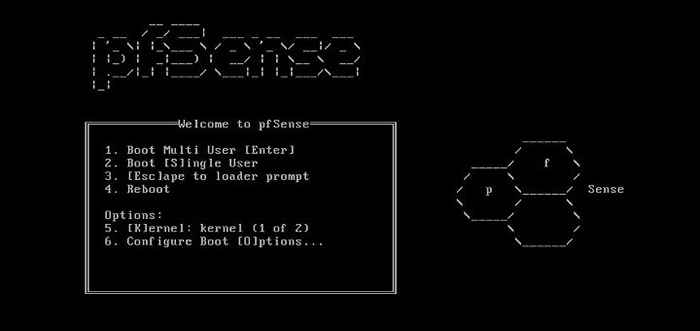
- 1066
- 9
- Hugo Vera
Internet es un lugar aterrador en estos días. Casi a diario, se produce un nuevo día cero, violación de seguridad o ransomware, dejando a muchas personas preguntándose si es posible asegurar sus sistemas.
Muchas organizaciones gasta cientos de miles, si no millones, de dólares que intentan instalar las últimas y mejores soluciones de seguridad para proteger su infraestructura y datos. Sin embargo, los usuarios caseros están en una desventaja monetaria. Invertir incluso cien dólares en un firewall dedicado a menudo está más allá del alcance de la mayoría de las redes domésticas.
Afortunadamente, hay proyectos dedicados en la comunidad de código abierto que están dando grandes pasos en el campo de soluciones de seguridad de los usuarios en el hogar. Proyectos como Ipfire, Snort, Squid y pfsense Todos proporcionan seguridad a nivel empresarial a precios de productos básicos!
Pfsense es una solución de firewall de código abierto basada en FreeBSD. La distribución es gratuita para instalar en el propio equipo o en la compañía detrás de PFSense, Netgate, vende electrodomésticos preconfigurados de firewall.
El hardware requerido para PFSense es muy mínimo y, por lo general, una torre de origen más antigua se puede reutilizar fácilmente en un firewall dedicado de PFSense. Para aquellos que buscan construir o comprar un sistema más capaz para ejecutar más características avanzadas de PFSense, hay algunos mínimos de hardware sugeridos:
Mínimos de hardware
- CPU de 500 MHz
- 1 GB de RAM
- 4 GB de almacenamiento
- 2 tarjetas de interfaz de red
Hardware sugerido
- CPU de 1 GHz
- 1 GB de RAM
- 4 GB de almacenamiento
- 2 o más tarjetas de interfaz de red PCI-E.
Sugerencias serias de hardware de los usuarios en el hogar (y empresas)
En el caso de que un usuario local desee habilitar muchas de las características y funciones adicionales de Pfsense, como Bufido, Antivirus escaneo, lista negra DNS, filtrado de contenido web, etc. El hardware recomendado se involucra un poco más.
Para admitir los paquetes de software adicionales en el firewall de PFSense, se recomienda que se proporcione el siguiente hardware a PFSense:
- CPU multinúcleo moderna que ejecuta al menos 2.0 GHz
- 4GB+ de RAM
- 10GB+ del espacio HD
- 2 o más tarjetas de interfaz de red Intel PCI-E
Instalación de PFSense 2.4.4
En esta sección, veremos la instalación de PfSense 2.4.4 (última versión al momento de escribir este artículo).
La configuración del laboratorio
PfSense a menudo es frustrante para los usuarios nuevos en los firewalls. El comportamiento predeterminado para muchos firewalls es bloquear todo, bueno o malo. Esto es excelente desde el punto de vista de la seguridad, pero no desde el punto de vista de la usabilidad. Antes de comenzar a la instalación, es importante conceptualizar el objetivo final antes de comenzar las configuraciones.
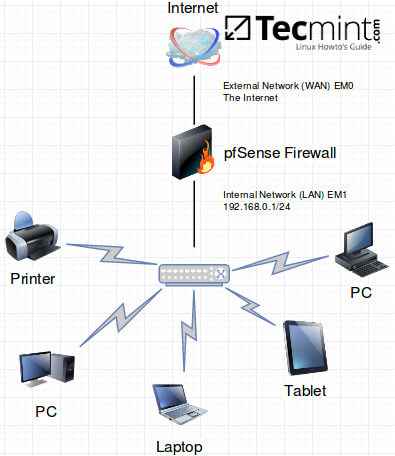 Diagrama de red de PFSense
Diagrama de red de PFSense Descargando pfsense
Independientemente de qué hardware se elige, la instalación de PFSense en el hardware es un proceso directo, pero requiere que el usuario preste mucha atención a los que se utilizarán los puertos de interfaz de red para qué propósito (LAN, WAN, inalámbrico, etc.).
Parte del proceso de instalación implicará pedirle al usuario que comience a configurar interfaces LAN y WAN. El autor sugiere que solo conecte la interfaz WAN hasta que se haya configurado PFSENSE y luego proceda a finalizar la instalación conectando la interfaz LAN.
El primer paso es obtener el software PFSense de https: // www.pfsense.org/descargar/. Hay un par de opciones diferentes disponibles según el dispositivo y el método de instalación, pero esta guía utilizará el 'Instalador de CD AMD64 (ISO)'.
Usando el menú desplegable en el enlace proporcionado anteriormente, seleccione un espejo apropiado para descargar el archivo.
Una vez que se ha descargado el instalador, se puede grabar en un CD o se puede copiar en una unidad USB con el 'dd'Herramienta incluida en la mayoría de las distribuciones de Linux.
El siguiente proceso es escribir el ISO en una unidad USB para iniciar el instalador. Para lograr esto, use el 'dd'herramienta dentro de Linux. Primero, el nombre del disco debe ubicarse con 'lsblk'.
$ lsblk
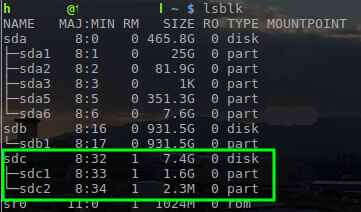 Encontrar el nombre del dispositivo en Linux
Encontrar el nombre del dispositivo en Linux Con el nombre de la unidad USB determinada como '/dev/sdc', el ISO PFSense se puede escribir en la unidad con el'dd' herramienta.
$ gunzip ~/downloads/pfsense-ce-2.4.4 liberación-p1-amd64.Yo asi.gz $ dd if = ~/downloads/pfsense-ce-2.4.4 liberación-p1-amd64.ISO de =/dev/sdc
Importante: El comando anterior requiere privilegios raíz, así que utilice 'sudo'o iniciar sesión como el usuario root para ejecutar el comando. También este comando QUITAR TODO en la unidad USB. Asegúrese de hacer una copia de seguridad de los datos necesarios.
Instalación de PFSense
Una vez 'dd'ha terminado de escribir en la unidad USB o el CD ha sido quemado, coloque los medios en la computadora que se configurará como Firewall PfSense. Arrancar esa computadora a ese medio y se presentará la siguiente pantalla.
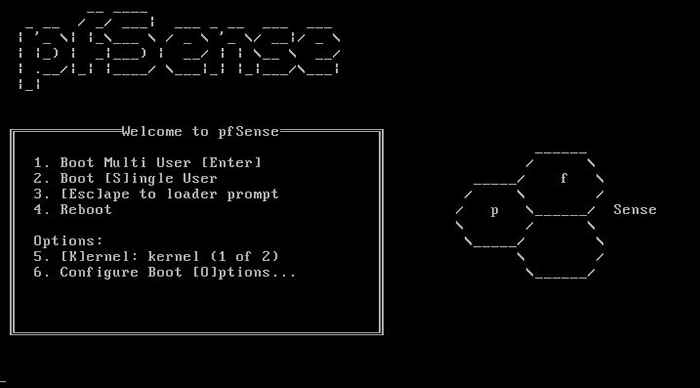 Menú de arranque de Pfsense
Menú de arranque de Pfsense En esta pantalla, permita que el temporizador se agote o seleccione 1 para continuar arrancando al entorno del instalador. Una vez que el instalador termine el arranque, el sistema solicitará cualquier cambio deseado en el diseño del teclado. Si todo se muestra en un idioma nativo, simplemente haga clic en 'Acepta esta configuración'.
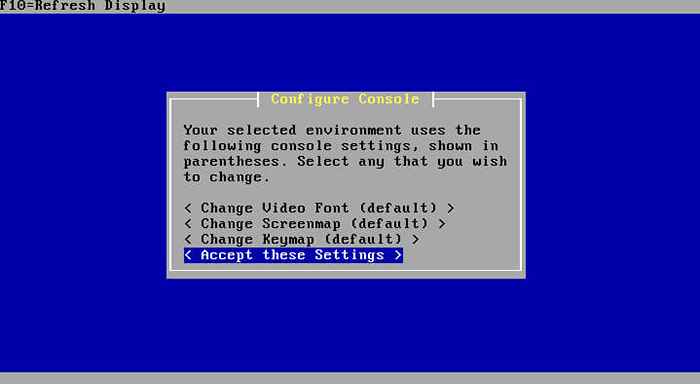 PfSense Configurar consola
PfSense Configurar consola La siguiente pantalla proporcionará al usuario la opción de un 'Instalación rápida/fácil'O opciones de instalación más avanzadas. Para los fines de esta guía, se sugiere simplemente usar el 'Instalación rápida/fácil' opción.
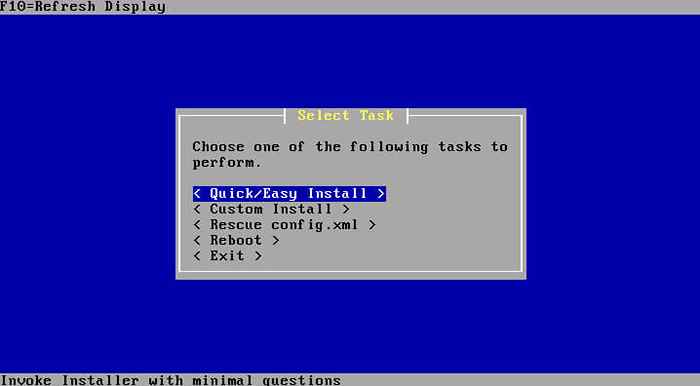 Opción de instalación de PFSense
Opción de instalación de PFSense La siguiente pantalla simplemente confirmará que el usuario desea usar el 'Instalación rápida/fácil'Método que no hará tantas preguntas durante la instalación.
La primera pregunta que probablemente se presente se preguntará sobre qué kernel instalar. De nuevo, se sugiere que el 'Núcleo estándar'estar instalado para la mayoría de los usuarios.
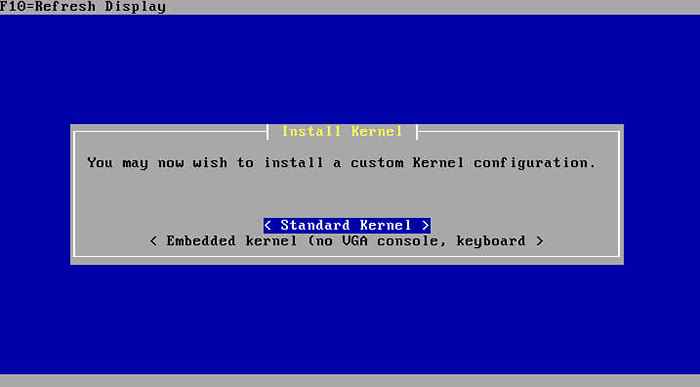 núcleo estándar de pfsense
núcleo estándar de pfsense Cuando el instalador haya terminado esta etapa, solicitará un reinicio. Asegúrese de eliminar también los medios de instalación para que la máquina no vuelva al instalador.
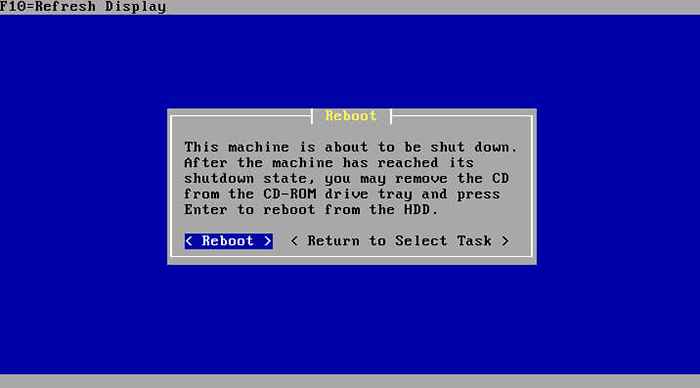 Instalación de PfSense Completa
Instalación de PfSense Completa Configuración de PFSense
Después de la reiniciar, y la eliminación de los medios CD/USB, PFSense se reiniciará en el sistema operativo recién instalado. Por defecto, PFSense elegirá una interfaz para configurar como la interfaz WAN con DHCP y dejará la interfaz LAN sin estar configurada.
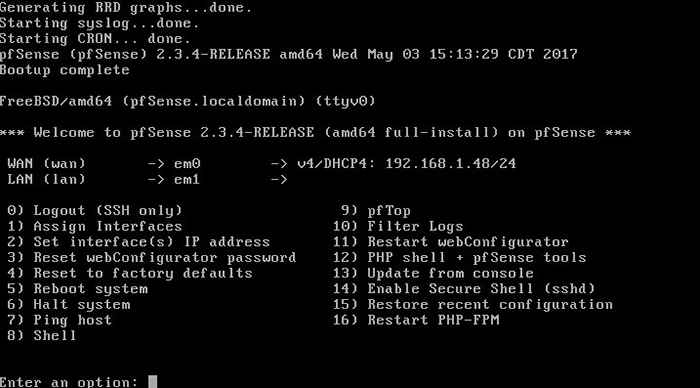 Configuración de la interfaz PFSense
Configuración de la interfaz PFSense Si bien PFSense tiene un sistema de configuración gráfico basado en la web, solo se está ejecutando en el lado LAN del firewall, pero en este momento, el lado LAN no estará confundido. Lo primero que debe hacer sería establecer una dirección IP en la interfaz LAN.
Para hacer esto, siga estos pasos:
- Tome nota de qué nombre de interfaz es la interfaz WAN (EM0 arriba).
- Ingresar '1' y presione el 'Ingresar' llave.
- Tipo 'norte' y presione el 'Ingresar' Clave cuando se le preguntó sobre VLAN.
- Escriba el nombre de la interfaz registrado en el paso uno cuando se le solicite la interfaz WAN o cambie a la interfaz adecuada ahora. De nuevo este ejemplo, 'EM0'¿Es la interfaz WAN, ya que será la interfaz que enfrenta Internet?.
- El siguiente mensaje solicitará la interfaz LAN, nuevamente escriba el nombre de la interfaz adecuado y presione el 'Ingresar' llave. En esta instalación, 'EM1' es la interfaz LAN.
- PfSense continuará solicitando más interfaces si están disponibles, pero si se han asignado todas las interfaces, simplemente presione el 'Ingresar' clave nuevamente.
- PfSense ahora se solicitará para asegurarse de que las interfaces se asignen correctamente.
 Interfaces de red PFSense
Interfaces de red PFSense - Si las interfaces son correctas, escriba 'Y' y golpear el 'Ingresar' llave.
El siguiente paso será asignar las interfaces la configuración de IP adecuada. Después de que PfSense regrese a la pantalla principal, escriba '2' y golpear el 'Ingresar' llave. (Asegúrese de realizar un seguimiento de los nombres de la interfaz asignados a las interfaces WAN y LAN).
*NOTA* Para esta instalación, la interfaz WAN puede usar DHCP sin ningún problema, pero puede haber casos en los que se requeriría una dirección estática. El proceso para configurar una interfaz estática en la WAN sería el mismo que la interfaz LAN que está a punto de configurarse.
Tipo '2' nuevamente, cuando se le solicite qué interfaz establecer información de IP. De nuevo 2 es la interfaz LAN en este paseo.
 PfSense Interfaces disponibles
PfSense Interfaces disponibles Cuando se le solicite, escriba la dirección IPv4 deseada para esta interfaz y presione el 'Ingresar' llave. Esta dirección no debe estar en uso en ningún otro lugar de la red y probablemente se convertirá en la puerta de enlace predeterminada para los hosts que se conectarán a esta interfaz.
 dirección IP de PFSense
dirección IP de PFSense El siguiente mensaje solicitará la máscara de subred en lo que se conoce como formato de máscara de prefijo. Para esta red de ejemplo, una simple /24 o 255.255.255.0 se utilizará. Golpea el 'Ingresar'Clave cuando se hace.
 Máscara de subred de la red PFSense
Máscara de subred de la red PFSense La próxima pregunta se aplicará sobre un 'Puerta de enlace IPv4 aguas arriba'. Dado que la interfaz LAN se está configurando actualmente, simplemente presione el 'Ingresar' llave.
 Pfsense Network Gateway
Pfsense Network Gateway El siguiente mensaje solicitará configurar IPv6 en la interfaz LAN. Esta guía simplemente está utilizando IPv4, pero si el entorno requiere IPv6, se puede configurar ahora. De lo contrario, simplemente presionando el 'Ingresar'La clave continuará.
 dirección pfsense ipv6
dirección pfsense ipv6 La siguiente pregunta se preguntará al iniciar el servidor DHCP en la interfaz LAN. La mayoría de los usuarios domésticos deberán habilitar esta función. Una vez más, esto puede necesitar ajustarse dependiendo del entorno.
Esta guía supone que el usuario querrá que el firewall proporcione servicios DHCP y asignará 51 direcciones para que otras computadoras obtengan una dirección IP del dispositivo PFSENSE.
 Configuración de PFSense DHCP
Configuración de PFSense DHCP La siguiente pregunta solicitará revertir la herramienta web de PfSense al protocolo HTTP. Se recomienda encarecidamente que no haga esto, ya que el protocolo HTTPS proporcionará cierto nivel de seguridad para evitar la divulgación de la contraseña de administración para la herramienta de configuración web.
 Protocolo HTTP PfSense
Protocolo HTTP PfSense Una vez que el usuario golpea 'Ingresar', PfSense guardará los cambios de la interfaz e iniciará los servicios DHCP en la interfaz LAN.
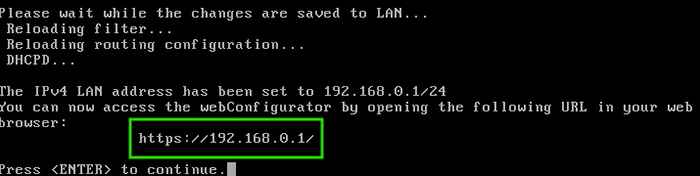 URL de la interfaz PFSense
URL de la interfaz PFSense Observe que PFSense proporcionará la dirección web para acceder a la herramienta de configuración web a través de una computadora conectada en el lado LAN del dispositivo de firewall. Esto concluye los pasos de configuración básicos para hacer que el dispositivo de firewall esté listo para más configuraciones y reglas.
Se accede a la interfaz web a través de un navegador web navegando a la dirección IP de la interfaz LAN.
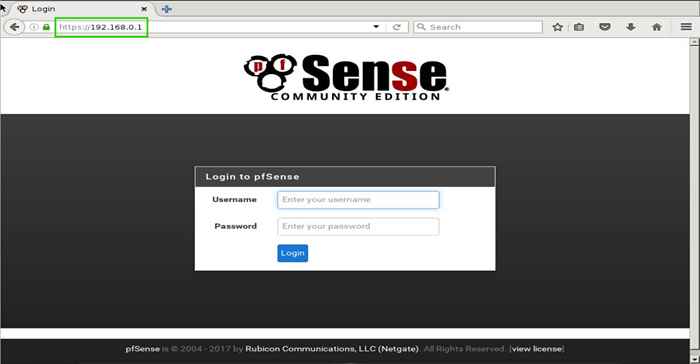 interfaz de inicio de sesión de PFSense
interfaz de inicio de sesión de PFSense La información predeterminada para PFSense en el momento de este escrito es la siguiente:
Nombre de usuario: Contraseña de administración: PFSense
Después de un inicio de sesión exitoso a través de la interfaz web por primera vez, PFSense se ejecutará a través de una configuración inicial para restablecer la contraseña de administrador.
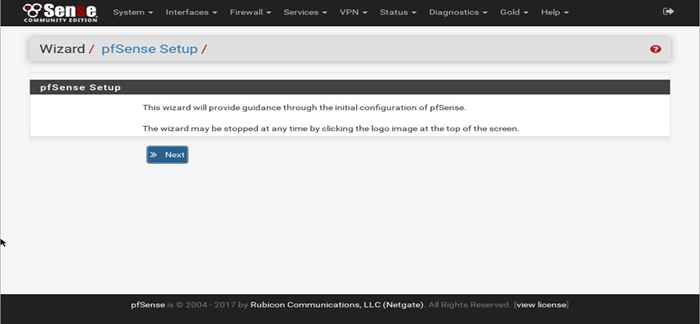 Asistente de configuración de PFSense
Asistente de configuración de PFSense El primer aviso es para un registro de la suscripción de PFSense Gold que tiene beneficios como copia de seguridad de configuración automática, acceso a los materiales de capacitación de PFSense y reuniones virtuales periódicas con desarrolladores de PFSense. No se requiere la compra de una suscripción de oro y el paso se puede omitir si lo desea.
El siguiente paso solicitará al usuario más información de configuración para el firewall, como el nombre de host, el nombre de dominio (si corresponde) y los servidores DNS.
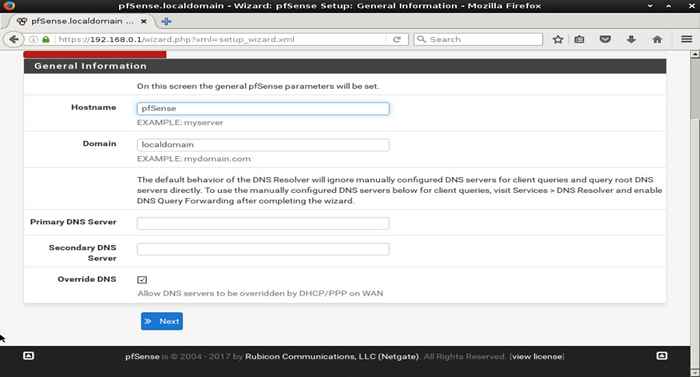 Información general de PFSense
Información general de PFSense El siguiente mensaje será configurado Protocolo de tiempo de red, NTP. Las opciones predeterminadas se pueden dejar a menos que se deseen servidores de tiempo diferentes.
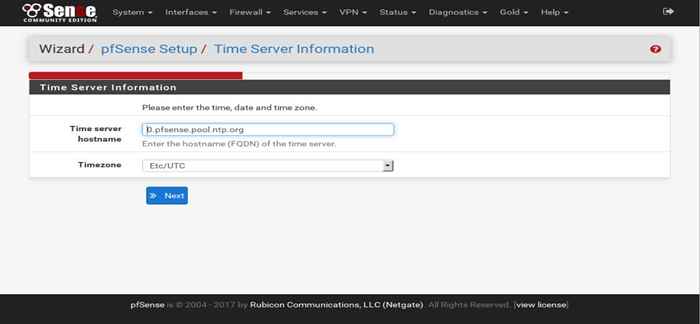 Protocolo de tiempo de red PFSense
Protocolo de tiempo de red PFSense Después de configurar NTP, el Asistente de instalación de PFSense le pedirá al usuario que configure la interfaz WAN. PFSense admite múltiples métodos para configurar la interfaz WAN.
El valor predeterminado para la mayoría de los usuarios domésticos es usar DHCP. DHCP del proveedor de servicios de Internet del usuario es el método más común para obtener la configuración de IP necesaria.
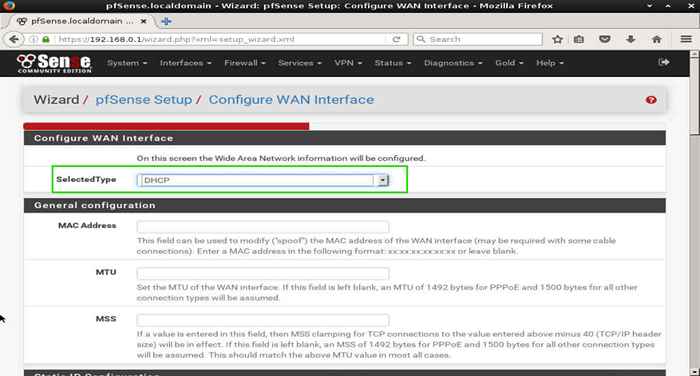 configuración de pfsense wan
configuración de pfsense wan El siguiente paso solicitará la configuración de la interfaz LAN. Si el usuario está conectado a la interfaz web, la interfaz LAN probablemente ya se ha configurado.
Sin embargo, si la interfaz LAN debe cambiarse, este paso permitiría que se realicen cambios. Asegúrese de recordar a qué se establece la dirección IP de LAN, ya que así es como el
El administrador accederá a la interfaz web!
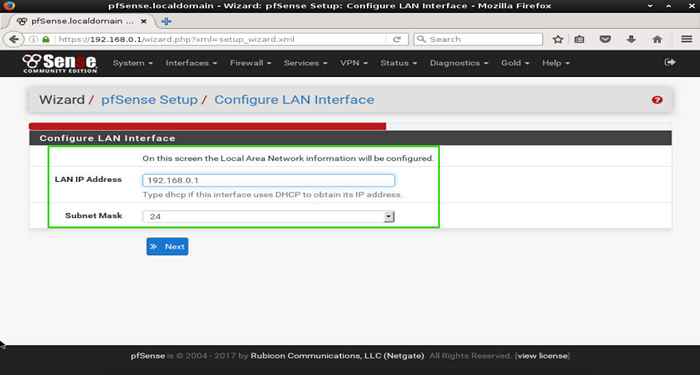 Configuración de PFSense LAN
Configuración de PFSense LAN Como con todas las cosas en el mundo de la seguridad, las contraseñas predeterminadas representan un riesgo de seguridad extremo. La siguiente página le pedirá al administrador que cambie la contraseña predeterminada para el 'administración'Usuario de la interfaz web PFSense.
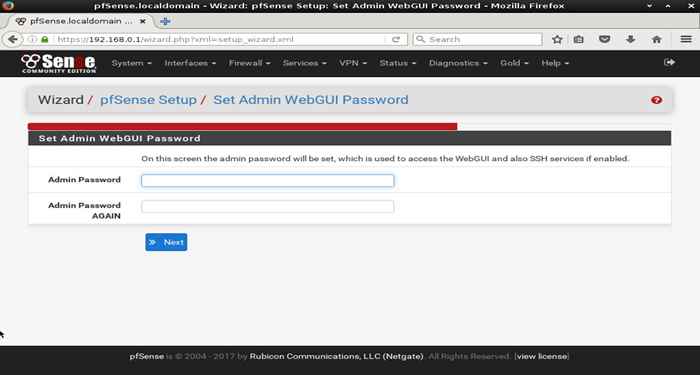 Configuración de administrador de PFSense
Configuración de administrador de PFSense El paso final implica reiniciar PFSense con las nuevas configuraciones. Simplemente haga clic en el 'Recargar' botón.
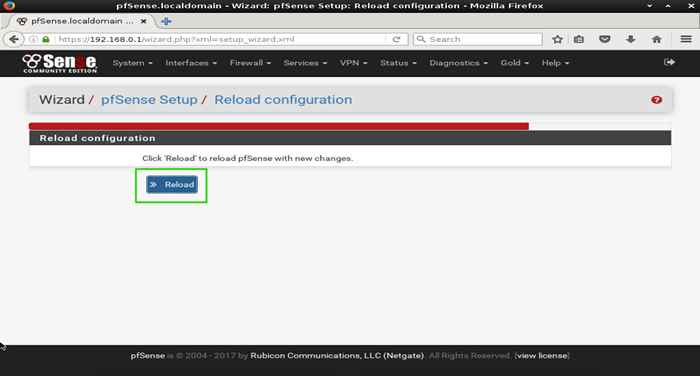 Recargar la configuración de PFSense
Recargar la configuración de PFSense Después de las recargas de PFSense, presentará al usuario una pantalla final antes de iniciar sesión en la interfaz web completa. Simplemente haga clic en el segundo 'Haga clic aquí'Para iniciar sesión en la interfaz web completa.
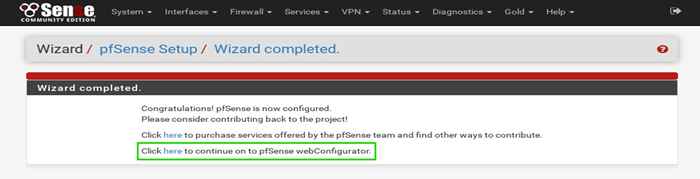 Pfsense Wizard completado
Pfsense Wizard completado Por fin PfSense está listo y listo para configurar las reglas!
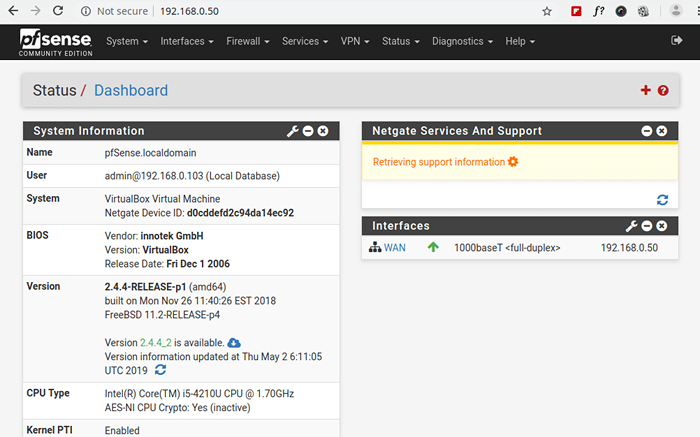 tablero de pfsense
tablero de pfsense Ahora que PFSense está en funcionamiento, el administrador deberá pasar y crear reglas para permitir el tráfico apropiado a través del firewall. Cabe señalar que PFSENSE tiene una regla de permitir todas las reglas. Por el bien de la seguridad, esto debería cambiarse, pero esta es nuevamente la decisión de un administrador.
Leer también : Instale y configure pfblockerng para el listado DNS Black en Pfsense Firewall
Gracias por leer esto Tecmenta Artículo sobre la instalación de PFSense! Estén atentos para futuros artículos sobre la configuración de algunas de las opciones más avanzadas disponibles en Pfsense.
- « Cómo comparar archivos locales y remotos en Linux
- Cómo calcular la dirección de subred IP con la herramienta IPCALC »

